《Windows Azure Platform 系列文章目录》
在默认情况下,Azure ARM VM的操作系统磁盘(OS Disk),容量为:
(1)Windows VM OS Disk容量为127GB
(2)Linux VM OS Disk容量为30GB
在某些情况下,我们需要对操作系统磁盘(OS Disk),或者数据磁盘(Data Disk)扩容,这时候有两种方法:
(1)如果是非托管磁盘,则需要运行Azure PowerShell
(2)如果是托管磁盘,需要首先将虚拟机关机。然后直接在UI界面上重新设置就好了。
非托管磁盘的操作,如下图:

本文主要介绍,如何在非托管磁盘的情况下,扩展Azure ARM VM的磁盘大小。
1.首先我们通过Portal,将Azure ARM VM关机
2.然后运行Azure PowerShell
Add-AzureRmAccount -Environment AzureChinaCloud #设置订阅名称 $subscriptionname='' Select-AzureRmSubscription -SubscriptionName $subscriptionname #设置虚拟机名称 $vmname='VM01' #设置虚拟机所在的资源组名称 $rgname = 'DMB_Prod' $vm = Get-AzureRmVM -Name $vmname -ResourceGroupName $rgname #$vm.StorageProfile.OSDisk 会显示OS盘信息 #$vm.StorageProfile.DataDisks 会显示数据盘信息 #我们把操作系统磁盘扩大为512G $vm.StorageProfile.OsDisk.DiskSizeGB = 512 Update-AzureRMVM -VM $vm -ResourceGroupName $rgname
3.运行完上面的PowerShell之后,我们通过用户UI,就可以查看到操作系统盘容量增加到512G。如下图:

4.然后我们把这台VM开机。
5.远程桌面连接到这台VM上,选择计算机管理,磁盘管理。如下图:
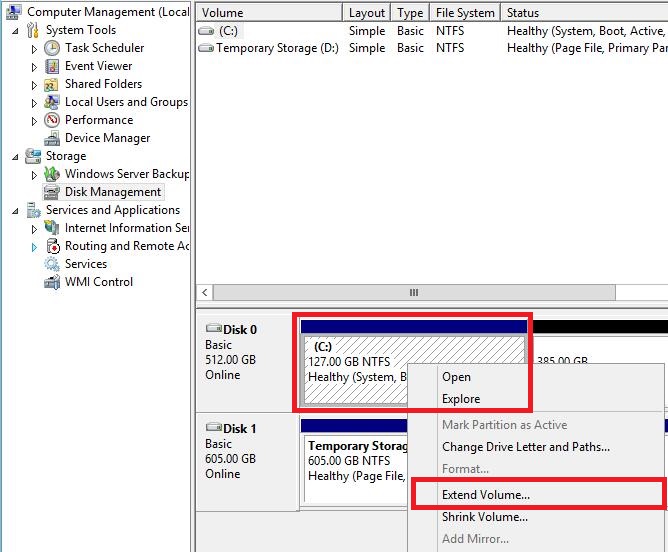
6.扩展分区
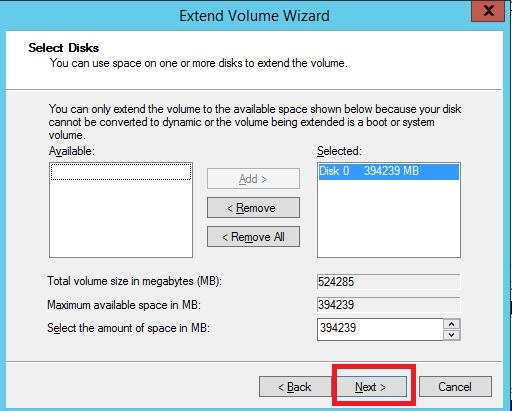
这样设置好,C盘就变成521GB了。
